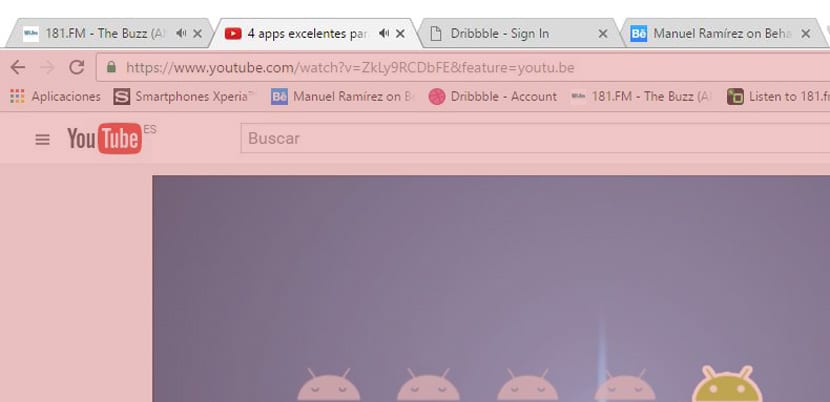
確かに、ユーザーにとって最も興味深く、お気に入りのオプションのXNUMXつは、 タブをミュートする 多くのウェブサイトに通常存在する広告のXNUMXつからオーディオが再生されるとき。 それは私たちが好きになりがちで、それを押して広告主の声を止めることができたときに大きな満足を生み出す小さな詳細のXNUMXつです。
ビッグGが、「オーディオフォーカスの管理」または「オーディオフォーカスの管理」と呼ばれる新機能をChrome Devチャネルに含めることで、この機能を改善したいと考えているのは今です。 それを使用する方法を紹介します 使用されていないブラウザタブをミュートする.
この機能は、私たちがいる瞬間に最適です たくさんの物語を扱う さまざまなタブにあります。 残念ながら、一部のビデオには自動的に再生されるため、外部スピーカーまたはヘッドホンから音の不協和音が発生します。 「オーディオフォーカスの管理」を有効にすると、現在のタブのみがサウンドを再生します。
Chromeで一度に複数のタブをミュートする方法
- 最初に作ることは バックアップ Chromeデータの:
ユーザー\ユーザ名\ AppData \ローカル\ Google \ Chrome \ユーザーデータ\デフォルト
- 次に、Chromeをアンインストールして このリンクから«Dev»バージョンをインストールします:
- そのバージョンの開発チャネルはすでにインストールされていますが、 コピーして貼り付けます 次のアドレス:
chrome://フラグ/#enable-default-media-session
- 次に、オプションを探す必要があります«タブ間でオーディオフォーカスを管理する»強調表示する必要があります
- カスケードメニューをクリックして、«を選択します使用可能«
- 次に、青いボタンをクリックします«今すぐ再起動»それはChromeウィンドウの下部に表示されています
あなたはすでに利用可能な機能を持っています 必要な数のタブを開きます そして、すべてのレベルでより満足のいく体験をするために、オーディオだけがアクティブになります。